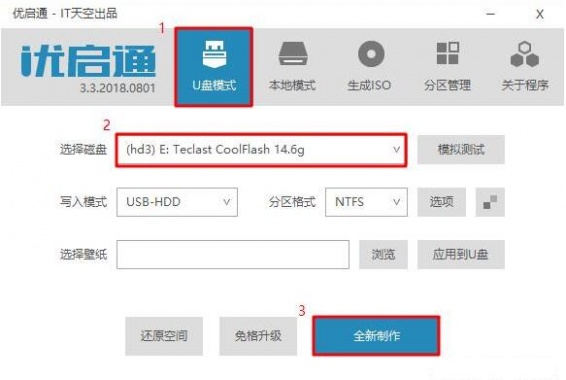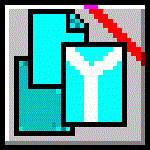优启通最新电脑版下载安装v3.6.2021.0105 最新电脑版
0
0
- 软件介绍
- 软件截图
- 其他版本
- 下载地址
优启通VIP版是一款十分好用在线系统启动盘工具,软件给用户提供了非常多实用的功能与便捷的服务,用户可以通过这款软件完成最简单的U盘启动盘制作,软件结合了IT天空自研的驱动快速安装,能让用户有非常舒适的使用体验,而且软件的界面简洁明了,使用起来非常的方便快捷,有需求的用户赶快来下载体验吧!

优启通VIP版特色
1)U盘模式:一键全新制作,支持免格升级、UD/EFI分区、个性化启动菜单、模拟测试
2)本地模式:将PE写入当前系统盘符,支持BLOS/UEFI引导、安装PETools/Dlc扩展包
3)生成ISO:生成PE的ISO镜像,可用于量产、虚拟机等;可选UDF格式/PETools/Dlc扩展包,可选引导菜单样式
4)分区管理:这是个辅助功能,用于检查及修复U盘,创建磁盘分区操作、文件信息,如: UD区信息,安装信息等
5)高级选项:UD/EFI分区、本地模式、ISO-BLOS/EFI、Win2003PE/Win10PE、各种加载命令、磁盘检测模式等
优启通VIP版使用说明
[VIP] 优启通 v3.7.2022.0620(2022.07.01 发布)
v3.7.2022.0620
(由于 Win11 更新安全软件,如遇到无法生成 ISO 文件,
请删掉 TOOLS 目录内的 PETOOLS_Dism.7z 文件,再生成)
更新 - DiskGenius 5.2.0.878 DOS版
更新 - WinNTSetup 5.2.4
[VIP]更新 - 微信 3.7.0.30
[VIP]更新 - 360 安全浏览器 13.1.6002.0
[VIP]更新 - PDF 阅读器 SumatraPDF 3.4.6
[VIP]去除 - Chrome 浏览器
特别提醒
1.下载解压后,请运行EasyU主程序进行制作;
2.请预先准备好U盘或者移动硬盘,推荐标配16G或以上;
3.请尽可能选择速度和性能好的U盘,某些较差的控制芯片的U盘可能导致制作失败;
4.请在制作前备份U盘内重要数据,避免出现不必要的问题;
5.个别杀软会将主程序或PE内工具软件报毒,还请理性判断;
6.移动硬盘USB转接芯片的优劣,将导致制作成功与否或可否正常启动。
优启通VIP版制作启动盘方法
首先你得有一个大于8G的U盘,最好是USB3.0接口的(速度快),然后下载U盘启动盘制作软件:优启通可以选择本站提供的无广告的高级会员版本: xtxzb 点 com 自己手动输入获取。
制作优启通全程请关闭杀毒软件或安全类软件,同时确保U盘无重要文件,因为制作过程会清空整个U盘的数据,如有数据请事先备份转移,如下图,将U盘插在电脑上后,双击运行解压后的优启通U盘启动盘制作软件,
1。默认选U盘模式即可
2。确认即将制作的是你的U盘
3。点全新制作即可开始制作了,稍等片刻即可制作完成,非常简单。
注意:如果U盘需要存放单文件大于4G系统镜像,建议U盘制作时选择exFAT或NTFS格式。
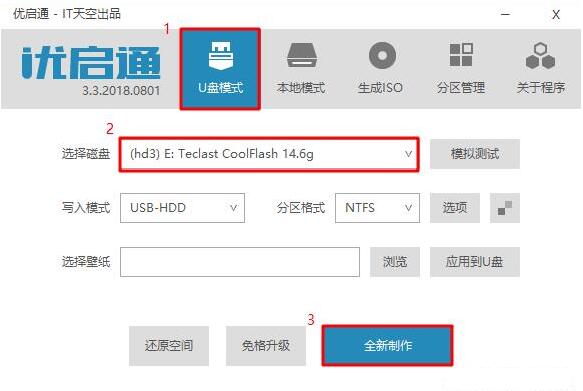
看完之后是不是觉得很简单,简简单单的几步就可以制作一个U盘启动盘。以后需要更新PE的时候只需要在上图里选择免格升级即可,不破坏原来U盘里存储的数据,是不是很方便?
二、系统重装步骤:
1.如何进入优启通PE环境
将U盘插在电脑的USB端口后打开电脑(已开机的请重启电脑),同时快速连续敲击电脑键盘快捷启动键,至于按哪个快捷键,这与各种品牌的笔记本或者主板有关系,每个品牌的笔记本或者主板快捷键基本都不同。这里有个市面上常见的产品的快捷键一览表。你们可以参考一下。
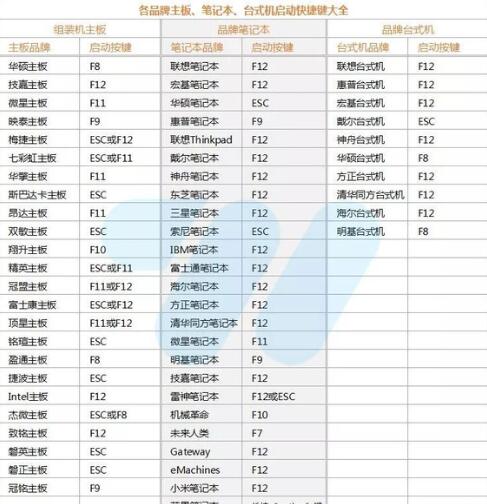
注意:上述未提到的电脑机型请自行百度或者亦可通过按相应按键先进入主板Bios设置,然后将U盘设置为第一启动项保存退出后也能实现(进入Bios大部分是按F2或Delete,也有少数F1、ESC或其他键的)
直到看到一个类似下图的界面,这里可以选择从哪个设备启动你的电脑,按键盘上下箭头选择你的USB设备,通常是你的优盘品牌名称,回车确认
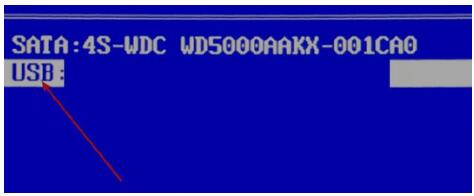
然后就会看到如下图所示的优启通启动菜单选择界面,新机器选择windows 10 PE,较老的机器 可选Windows 8 PE,古董级机型选择Windows 2003 PE

稍等片刻,就可以进入PE系统的桌面了,在这个PE系统里面,可以备份C盘内的一些重要数据,找到需要备份的文件,直接复制到D盘即可。然后就可以开始安装系统了
2.开始系统重装操作图:进PE系统后,双击运行桌面的“EIX系统安装”工具(EasyImageX),按下图顺序选择“GHO镜像文件”和“安装位置”,然后点“一键恢复”
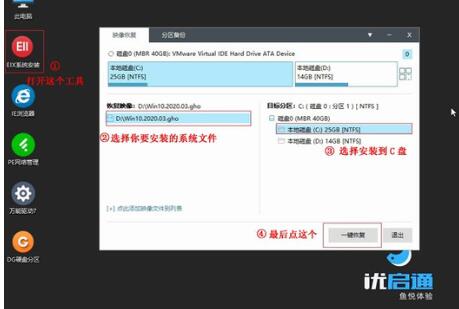
在弹出确认窗口去掉“驱动调用”的勾选,因为系统会自动调用了。
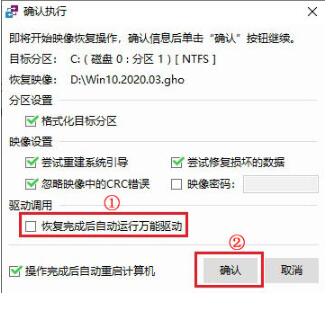
恢复中,等待完成后即可拔出U盘,重新启动电脑。
优启通VIP版和微pe哪个好
PE系统都属于第三方团队制作,其质量良莠不齐。这里推荐两个个人感觉还不错的PE版本。优启通、微PE这两个PE系统,相对干净,稳定,兼容强,无广告。
其余的PE系统,比如大白菜、深度、老毛桃、我心如水、装机员、深山红叶、完美者、无垠都算在PE界略有名气的。随便用哪个问题都不大。但安装PE时或者一键Ghost时,或多或少都会被安装指定软件和修改主页(利益关系,PE系统都是免费下载的。但人家也是要吃饭的,可以理解)。这些修改不会影响你的使用,安装完成之后自行删除即可。
优启通VIP版FAQ
一、插上U盘就报错,不插就不报错,怎么办?
1、拔掉U盘
2、运行EasyU.exe,点击“选项”-“其他设置”
3、右边的“USB检测模式”选择2或者3,点击确定
4、插上U盘
二、自带的模拟测试不能进入PE,提示内存不够,怎么办?
1、自带的模拟测试仅作为参考,请在实机使用。
2、“选项”-“其他设置”-“虚拟机内存”,改成768或1024
三、GRUB菜单的自定义ISO镜像,安装系统提示找不到CD-ROM?
1、如果需要安装ISO格式的系统,请进入PE,直接双击ISO加载,运行ISO里面的Setup.exe就可以了
四、VirtualBox虚拟机不能进入生成的ISO?
1、建议使用 VMWare 虚拟机。
2、如果你还是喜欢VirtualBox,那么点击“选项”-“ISO-BIOS”,选择“使用UDF格式”
五、进入PE后出现两个一模一样的图标?
1、你可能是量产+UD或者其他盘存在相同的PETOOLS
2、如果你是量产+UD,那么在生成ISO或写入U盘时选择“选项”,仅选择其中一个“PETOOLS”来写入。
六、U盘引导丢失,进不去PE(UD)?
1、下载Fbinstool程序,插上U盘,运行它,提示您MBR损坏,点击确定,就自动修复了。
七、如何单独升级UD或单独升级EFI?
1、插上U盘,运行EasyU.exe,选择“分区管理”
2、右键-“文件操作”-“免格升级UD”或“免格升级EFI”
软件截图
本类最新
- 本类周排行
- 本类总排行
- 本类推荐